如何识别哪些Chrome 选项卡正在浪费RAM和CPU资源?
谷歌浏览器可能是一个真正的资源消耗者,但你知道它带有自己的任务管理器吗?这可以很容易地发现哪些扩展程序或网页正在耗尽您的资源,因此您可以切断它们并回收您的计算机。
让我们探索如何查看 Chrome 任务管理器,以及一些方便的工具来跟踪您的使用情况。
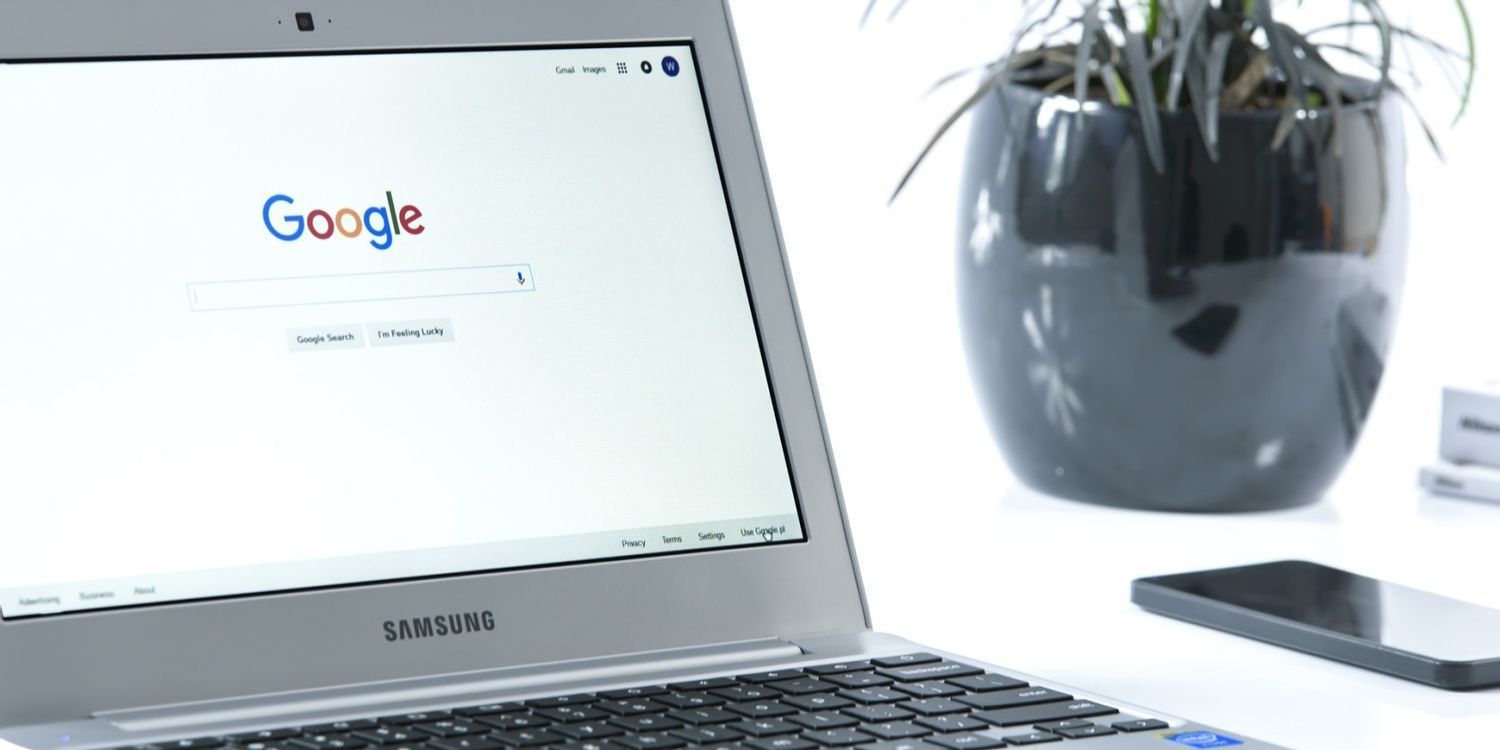
如何打开 Chrome 任务管理器
打开 Chrome 任务管理器非常简单。单击浏览器右上角的三个点,然后将鼠标悬停在 更多工具上,然后选择 任务管理器。
您可以通过在 Windows 上按 SHIFT+ESC来快速跟踪此过程。
您应该会看到一些正在运行的进程、已打开的选项卡以及已安装的任何扩展。从这里,您可以检查 Chrome 的标签性能并删除任何占用您资源的内容。
内存占用显示每个进程占用了多少 RAM。这是按标签查看 Chrome 内存使用情况的好方法。如果您发现您的 PC 难以在程序之间切换,请检查哪些 Chrome 选项卡正在耗尽内存并关闭它们。
CPU显示每个进程占用了多少 CPU 资源,以百分比表示。例如,如果一个进程的 CPU 值为 20,则它占用了 20% 的处理器。这是找出哪个 Chrome 选项卡正在使用 CPU 资源的有用方法。如果您的计算机正在努力加载程序,释放 CPU 将为其提供更多资源。
网络显示该过程用于操作的数据量。很有可能,现在网络下的每个值都是 0。但是,如果您要加载新页面,或者您有一个流媒体选项卡,该值将显示该选项卡的下载速率。
进程ID不应该太担心。这是您的计算机为识别它而提供的特殊 ID。只需将其视为该特定进程的计算机名称即可。
降低 Chrome 使用率的一般提示
如果 Chrome 不断耗尽您计算机的资源,您可以采取一些措施来释放您的计算机。让我们探索一些清理 Chrome 以获得更好浏览体验的方法。
关闭您不再使用的标签
您打开的每个选项卡都会占用一点内存。因此,当您打开 20 多个选项卡时,它会成为您计算机资源的负担。当你清理你凌乱的标签习惯时,你会发现你的电脑会欣赏这种善意的手势并且运行得更好。
如果您深入研究并想要保存每个标签,则关闭标签是一个问题。在这种情况下,最好为每个页面添加书签,并在需要再次阅读时重新访问它们。还有一些 Chrome 扩展程序可以保存您的所有标签以供以后使用,我们将在稍后讨论。
删除不再使用的 Chrome 扩展程序
在 Chrome 上添加和忘记扩展程序很容易。如果您安装了一些不再使用的扩展程序,它们可能会耗尽您的资源而不会给予任何回报。因此,如果您在任务管理器中发现任何占用资源的扩展程序,请务必将其卸载。
同样,如果您经常使用的扩展程序占用了大量内存,则值得在 PC 上寻找更轻量级的替代方案。检查 Chrome 扩展商店中是否有执行相同工作但消耗的资源不如您正在使用的应用那么多的应用。
将系统密集型标签保持在最低限度
在互联网上很容易分心。当您不得不暂停并做其他事情时,您正在 Netflix 上观看电影。当您这样做时,一位朋友会将您链接到 YouTube 视频。在您的更新提要通知您一些令人兴奋的消息之前,您观看了一半。你暂停 YouTube 视频并查看新闻,然后它会提醒你谷歌一些东西......
当您打开一个系统密集型选项卡时,它可能会占用大量资源。包含大量媒体的视频流服务、游戏和网站可能会造成影响,因此关闭不使用的服务是个好主意。
某些视频流服务会记住您返回时的位置,从而在您执行其他操作时将其保存以关闭。
使用 Chrome 扩展管理 CPU 和 RAM
Chrome 任务管理器很有用,但您可以安装一些扩展程序来帮助您管理 Chrome 体验。如果您发现自己的 Chrome 浏览器的标签过多,请尝试使用这些扩展程序来帮助您。
太多标签
如果您打开了太多选项卡,但又无法关闭任何选项卡,则需要恰当命名的 TooManyTabs。此扩展程序可让您清理所有选项卡并减少 Chrome 的内存使用量,同时还可以保留选项卡以供以后使用。
您可以使用该扩展程序来浏览您的选项卡或暂停它们以供以后使用。暂停时,该选项卡在浏览器中关闭,但会被 TooManyTabs 记住以供以后使用。
一个标签
如果您不想摆弄单个选项卡并想要选项卡管理的核心选项,请尝试 OneTab。当您单击扩展程序图标时,它会立即吸收活动窗口上的所有选项卡并将它们放入单个选项卡中。
塔巴戈奇
如果您真的无法控制标签问题,为什么不让数字宠物的幸福取决于您的浏览纪律?Tabagotchi 就像 90 年代风靡全球的小型 Tamagotchi 宠物。但是,顾名思义,Tabagotchi 的生死取决于您的标签卫生。此功能使 Tabagotchi 成为一种有趣的方式,可以减少 Chrome 标签页内存使用量,同时保持宠物健康。
任务管理有更多的扩展,以至于它值得单独写一篇文章。如果您想要更多选项,请务必查看Chrome 标签管理的最佳扩展。
改善您的 Chrome 体验
Chrome 是一个重要的资源消耗者,因此最好密切关注浏览器使用多少 CPU 和 RAM。幸运的是,Chrome 有自己的内置任务管理器,以及一些很棒的扩展,可以控制你不健康的标签习惯。
既然您已经掌握了标签管理,请务必尝试一下这些适用于 Chrome 的强大提示,它们可以立即改善您的浏览体验。
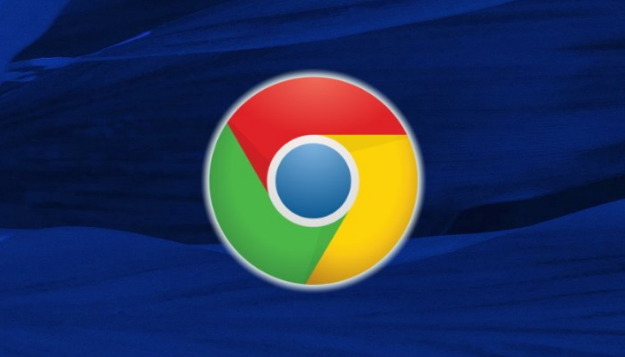
Chrome浏览器视频加速插件安装与使用
Chrome浏览器视频加速插件安装与使用介绍了操作步骤。用户通过插件辅助,可显著改善视频加载速度与播放效果。
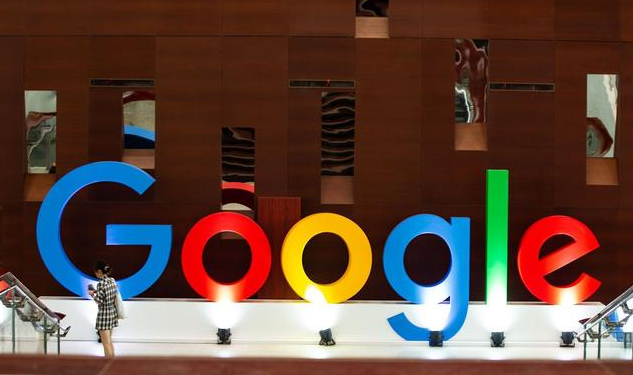
如何在Google Chrome浏览器中查看和清理缓存
掌握在Google Chrome浏览器中查看和清理缓存的方法,优化存储空间,提升性能,适合需要清理缓存的用户。
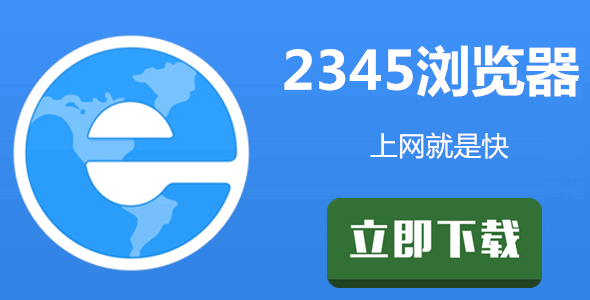
2345加速浏览器能测网络速度吗
我们在使用浏览器上网时,经常会遇到网页打不开或者是页面加载速度特别慢的情况,而此时很多小伙伴就会怀疑是网络的问题,这时我们能够直接使用2345加速浏览器测一下网络速度的话,就能解决我们的这些疑惑。

谷歌浏览器插件影响浏览性能原因分析
分析谷歌浏览器插件对浏览性能的影响因素,提供针对性优化建议,提升浏览器响应速度。

谷歌浏览器下载安装后设置自动同步浏览数据
谷歌浏览器下载安装后可设置自动同步浏览数据,实现多设备同步。教程提供详细操作方法,帮助用户快速同步书签、历史记录和扩展,方便跨设备使用。
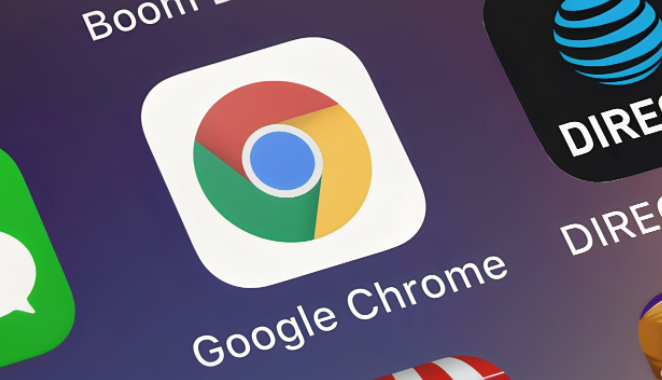
Google Chrome浏览器缓存清理操作方法
Google Chrome浏览器缓存清理可提升网页加载效率。文章讲解操作方法,帮助用户优化浏览器性能。

为什么下载了谷歌浏览器打开是360?该怎么恢复?
谷歌浏览器打开为什么是360首页,这是怎么回事?最近很多小伙伴都发现自己的win10系统打开谷歌浏览器发现不是原本的页面,而是360的首页,这个原因可能是你在安装软件的过程中,装入了捆绑了相关插件的软件。

google浏览器怎么开启增强型保护功能
许多小伙伴为了保护自己上网安全都会开启谷歌里内置的增强型保护功能。但还有些小伙伴不了解怎么设置。下面就来教大家快速开启的方法。

谷歌浏览器怎么开启全局模式
谷歌浏览器怎么开启全局模式?接下来就让小编给大家带来启用谷歌浏览器的全局模式详细步骤,有需要的朋友赶紧来看看了解一下吧。

如何在win10 Microsoft Edge浏览器中安装Google Chrome主题?
微软拥有新的Windows和Mac浏览器。很多人抢着装也不奇怪。它不一定是他们的主要驱动,但他们至少可以尝试它的功能。

为什么谷歌浏览器下载不了应用?<解决方法>
Google chrome是一款快速、安全且免费的网络浏览器,能很好地满足新型网站对浏览器的要求。Google Chrome的特点是简洁、快速。

手机谷歌浏览器怎么不能翻译网页了
手机谷歌浏览器怎么不能翻译网页了?下面就让小编给大家带来解决手机谷歌浏览器不能翻译教程一览,感兴趣的朋友快来看看吧。

谷歌浏览器怎么删除记录过的密码_谷歌浏览器删除密码方法
你看重你的个人隐私吗?你是否在为如何清除谷歌浏览器保存的密码而发愁,来看看小编怎么做的!

Chrome插件下载及安装详细操作步骤<详细教学>
想学习谷歌浏览器如何安装插件吗,快来学习吧!

如何直接从 Chrome 地址栏搜索 Google Drive 文件?
需要快速查找 Google Drive 文件?以下是设置 Chrome 以直接从地址栏搜索您的方法。

如何在Windows 10系统启用chrome黑暗模式?
你知道谷歌浏览器吗,你了解谷歌浏览器吗?你有没有想使用谷歌浏览器却不会启用chrome黑暗模式的问题,来和小编一起了解下启用chrome黑暗模式的具体操作步骤吧,大家可以学习收藏一下。

谷歌浏览器无法连接Lync怎么办_谷歌浏览器无法连接Lync解决办法
你有没有在使用谷歌浏览器的时候遇到各种问题呢,你知道谷歌浏览器无法连接Lync是怎么回事呢?来了解谷歌浏览器无法连接Lync的解决方法,大家可以学习一下。

Chrome浏览器打开网页慢怎么办_谷歌浏览器上网慢解决办法
你是否被谷歌浏览器打开网页速度奇慢的问题折磨过?你知道该如何解决,让谷歌浏览器重新快起来吗,快来看看小编是如何做的





